아이폰 통화녹음 어플 스위치 사용방법 (feat. SK,KT,LG)
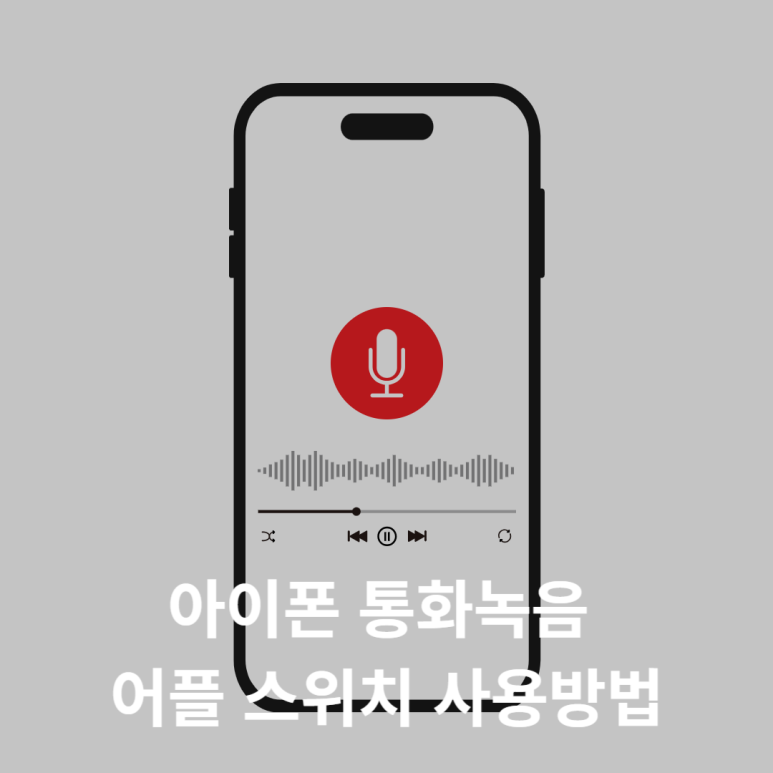
아이폰 통화녹음 어플 스위치 사용방법 (feat. SK,KT,LG)
안녕하세요. 오늘은 아이폰 통화녹음 어플 스위치 사용방법에 대한 내용을 작성해드리도록 하겠습니다.
대부분 직장, 업무 등 중요한 일들을 할 때 통화녹음은 필수인데요. 아이폰의 경우 기본적으로 통화녹음이 되지 않습니다. 대부분은 다 알고계신 내용인데요. 그래서 서브용으로 갤럭시 스마트폰을 구입 후 투폰으로 사용하는 분들도 있습니다. 하지만 iOS 에 이미 익숙해졌고, 갤럭시를 사용하는데 UI가 너무 적응이 어려워 기존 아이폰에 통화녹음 기능을 사용할 수 없는지 궁금해하는 분들이 많은데요.
지금부터 차근히 설명을 드리도록 할테니 아이폰 통화녹음이 필요하다면 오늘 알려드리는 어플을 설치하여 활용해보세요! SK, KT, LG 통신사 상관없이 모두 동일하다는 점 참고바라면서 시작해보도록 할게요 :)


1. [앱스토어] 어플을 실행하여 [스위치] 라는 어플을 검색하여 앱을 설치하여 주세요.


2. 스위치 알림을 보내기에 [ 허용 ] 버튼을 누른 다음 애플로 로그인 / 구글로 로그인 / 메일로 회원가입 3가지 가
보이는데 이 중 로그인 가능한 종류로 하나를 선택해줍니다.



3. 스위치 서비스에 로그인 동의에 [계속] 을 눌러 선택사항을 제외하여 [모두 동의] 를 해줍니다.


4. 스위치는 무료와 유료 두 가지 종류가 있는데요. 무료 플랜은 2주 체험을 이용할 수 있으며 한 달 발신통화 30분을 받을 수 있습니다. 쓰다가 중간에 유료플랜으로 바꾸거나 쓸 때마다 충전을 해야 사용을 할 수 있는 어플입니다.
원하는 플랜을 설정해주세요.



5. 이 후 상대방에게 통화를 하게 되면 전화가 자동을 통화녹음 되는 모습을 볼 수 있고, 최근 기록들이 남아 있는걸 확인할 수 있습니다. 기록이 남게끔 하려면 [통화 설정하기] 버튼을 눌러주어 해당 기능들이 다 활성화 되어 있는지
확인을 해주세요. 그래야 저장을 되니 이 점 참고바랍니다.
지금까지 아이폰 통화녹음 어플 스위치 사용방법에 대한 내용을 알아보았는데요. 이번 알려드리는 아이폰 통화녹음 기능은 통신사 상관없이 SK, KT, LG 모두 동일하니 이 점 참고하시어 해당 어플을 활용해보시기 바라겠습니다.
오늘 내용이 많은 분들에게 유용한 내용이였길 바라며 이번 내용을 마치도록 하겠습니다. 감사합니다 :)